Мастер-Тур:Создание ценовых предложений — различия между версиями
| [досмотренная версия] | [досмотренная версия] |
| Строка 1: | Строка 1: | ||
| + | Версия статьи от {{REVISIONDAY}}-{{REVISIONMONTH}}-{{REVISIONYEAR}}. | ||
| + | <table style="color:black; background-color:#ffffcc;" cellpadding="10" cellspacing="0" border="1"> | ||
| + | <tr> | ||
| + | <td> | ||
| + | Поддерживаемые версии:<BR> | ||
| + | Начиная с 2011<BR> | ||
| + | </td> | ||
| + | </tr> | ||
| + | </table> | ||
| + | |||
| + | |||
Для создания нового предложения по ценам нужно воспользоваться режимом Ценовые предложения, выбрав пункт из меню раздела Формирование турпродукта (см. рисунок). Открывшееся окно представляет собой список ценовых предложений с возможностью фильтрации по параметрам ценового предложения. | Для создания нового предложения по ценам нужно воспользоваться режимом Ценовые предложения, выбрав пункт из меню раздела Формирование турпродукта (см. рисунок). Открывшееся окно представляет собой список ценовых предложений с возможностью фильтрации по параметрам ценового предложения. | ||
<BR> | <BR> | ||
Версия 13:11, 13 июня 2012
Версия статьи от 13-06-2012.
|
Поддерживаемые версии: |
Для создания нового предложения по ценам нужно воспользоваться режимом Ценовые предложения, выбрав пункт из меню раздела Формирование турпродукта (см. рисунок). Открывшееся окно представляет собой список ценовых предложений с возможностью фильтрации по параметрам ценового предложения.
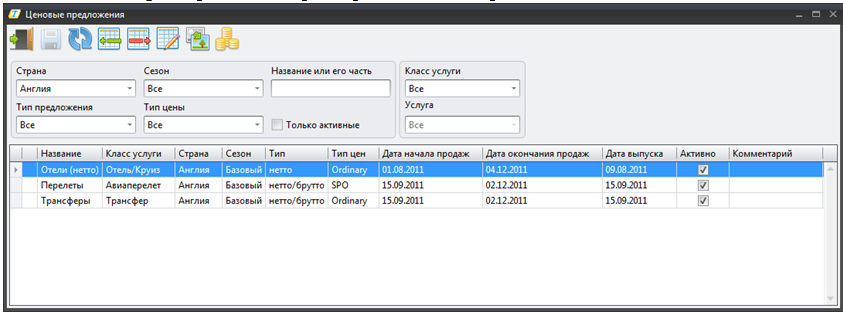
Для создания нового ценового предложения нажмите кнопку Добавить. Добавьте ценовое предложение с типом брутто для услуг класса Отель/Круиз.
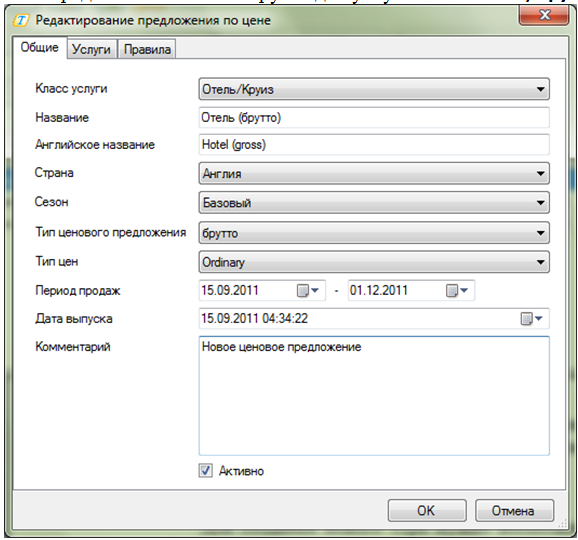
На вкладке Услуги необходимо выбрать список услуг (то есть отелей), на которые будет распространяться ценовое предложение. Для перехода в режим добавления услуг нажмите кнопку Добавить/Изменить.
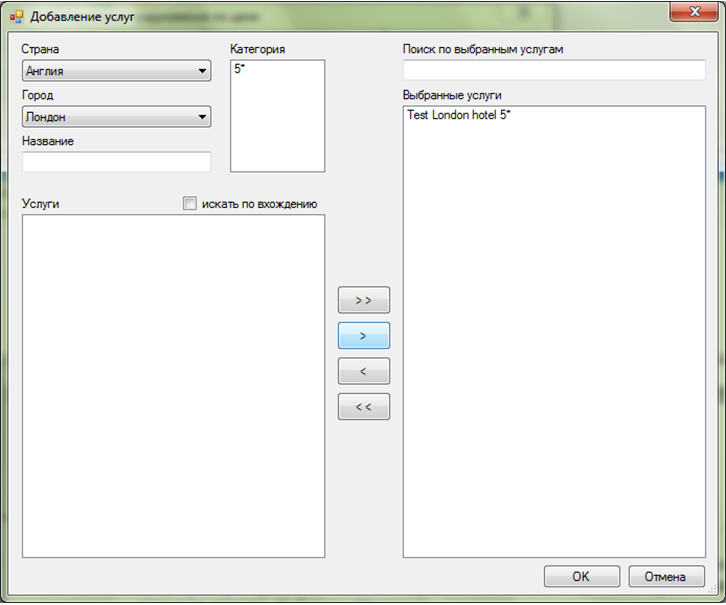
Сохраните предложение, нажав кнопку ОК в экране Редактирование предложения по цене. Теперь в рамках созданного предложения можно завести цены на услуги.